 利用macOS的自动操作实现登录执行特定shell脚本
利用macOS的自动操作实现登录执行特定shell脚本
利用macOS的自动操作可以大大提升工作效率。通过添加Shell脚本到自动操作,实现自动化任务。在系统偏好设置中加入自动操作,即可实现电脑重启后自动执行Shell脚本。
利用 macOS 的自动操作可以大大的提升我们的工作效率。
步骤如下:
1、搜索 自动操作 启动。

2、点击右侧 Tab,打开资源库。

3、找到 实用工具 -> 运行Shell脚本
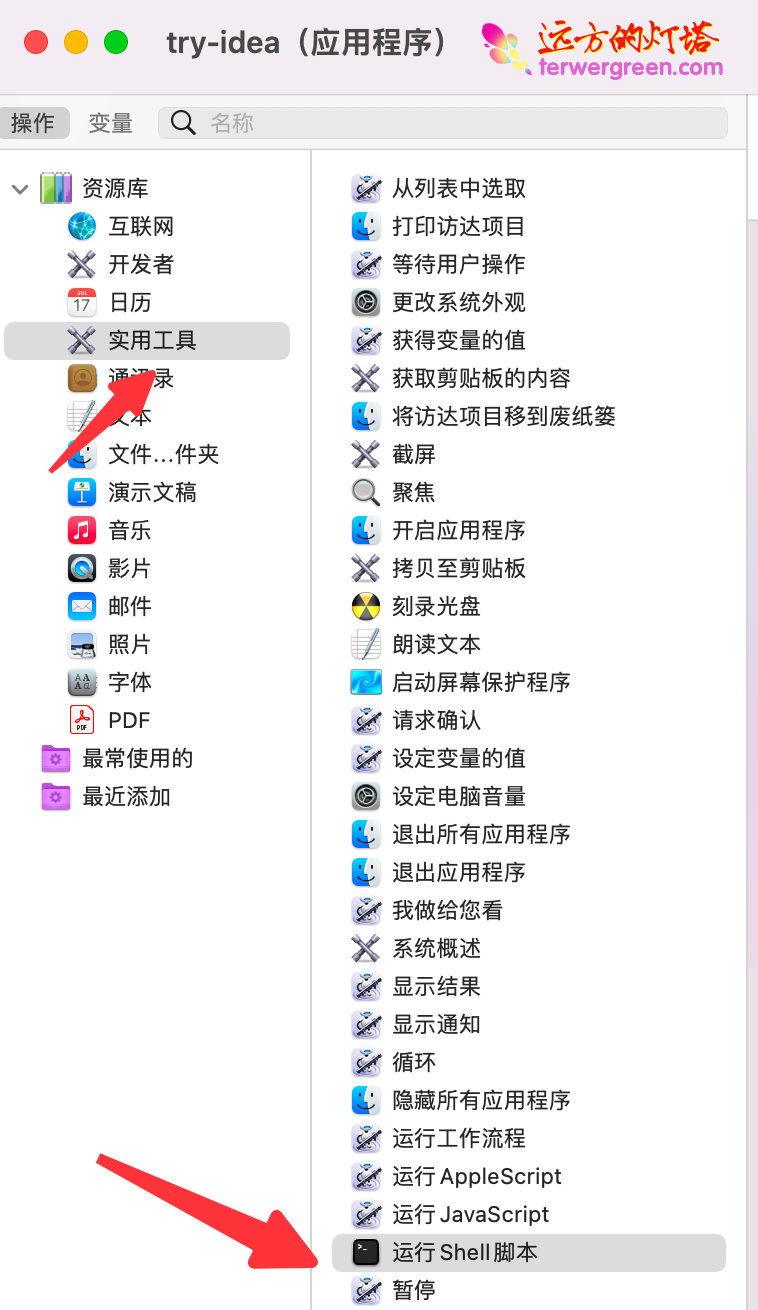
4、写上我们的 Shell 脚本,或者 Shell 脚本地址
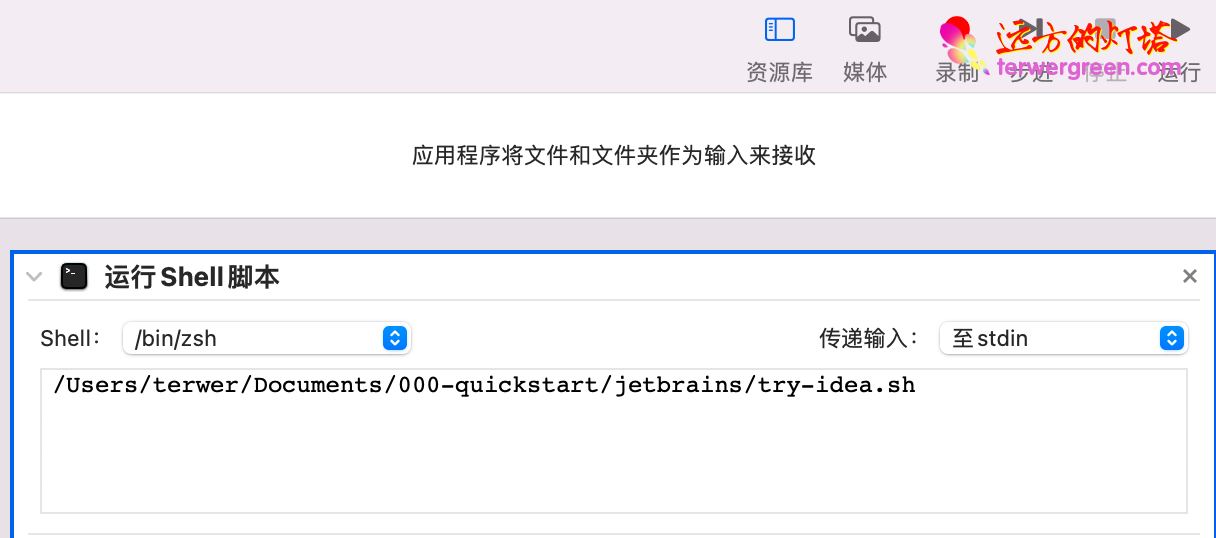
运行,测试
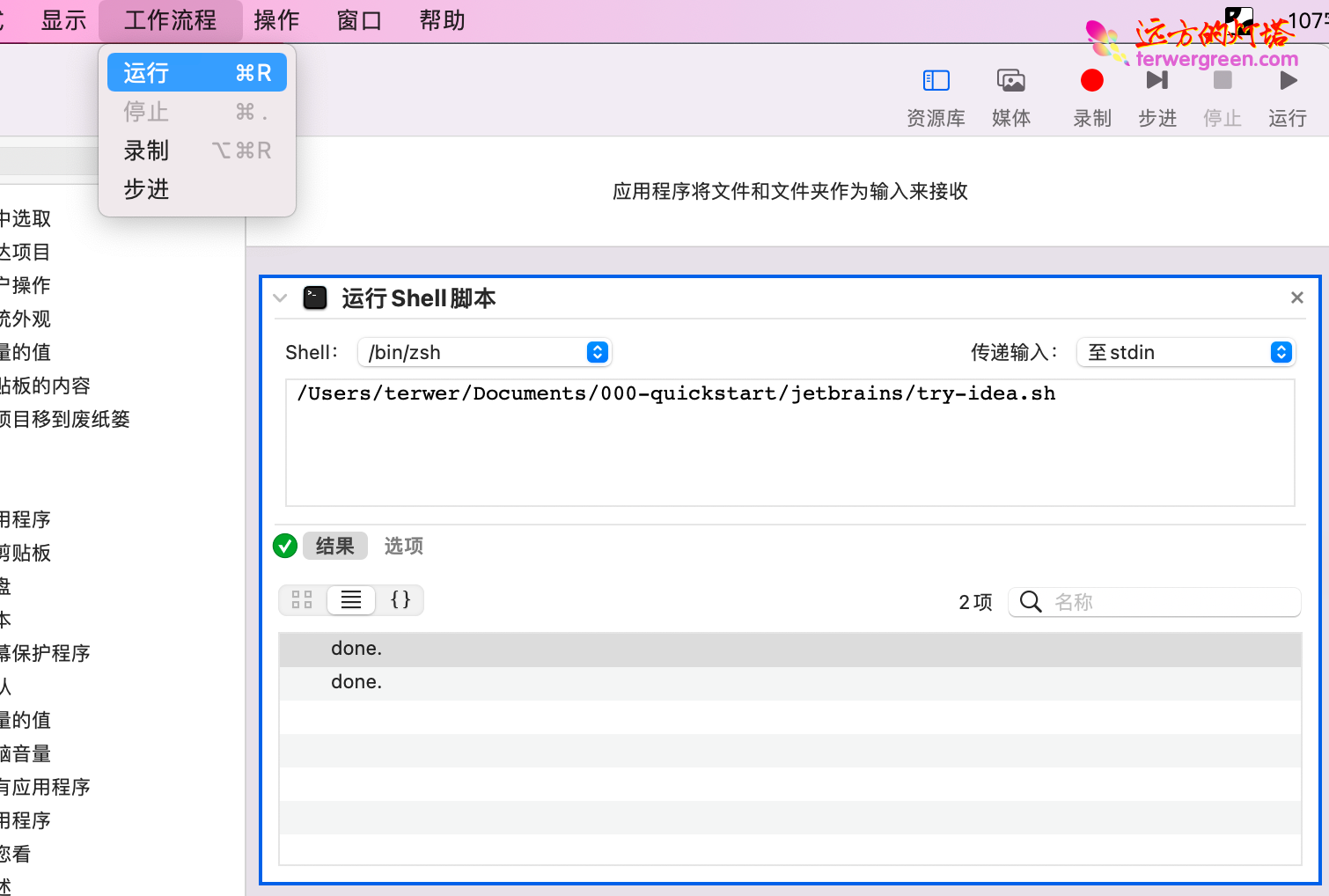
保存自动操作
CMD+S 保存自动操作到应用程序。

5、打开系统偏好设置,用户与群组。
点击登录用户,切换到登录项。
点击 + 号,加上刚刚的.app 程序即可。
现在重启电脑,就能自动执行我们想要的 Shell 脚本了。
编辑 (opens new window)
上次更新: 2025/11/17, 03:25:37
